win7电脑屏幕长时间不休眠如何设置 如何保持win7电脑屏幕常亮不自动熄灭
更新时间:2023-05-17 11:36:51作者:jiang
win7电脑屏幕长时间不休眠如何设置,许多用户使用Win7电脑时,常常遇到电脑屏幕自动熄灭导致操作不便,因此如何保持Win7电脑屏幕常亮是很多用户关注的问题。其实Win7电脑屏幕熄灭是一种省电节能机制,旨在减少能耗,延长电脑使用寿命。但如果用户有需要长时间使用电脑,可以通过简单地设置来禁止屏幕自动熄灭,保证长时间高效使用电脑的需求。下面将介绍如何设置Win7电脑屏幕不自动休眠。
解决方法:
1、首先点击“开始”按钮,选择“控制面板”。
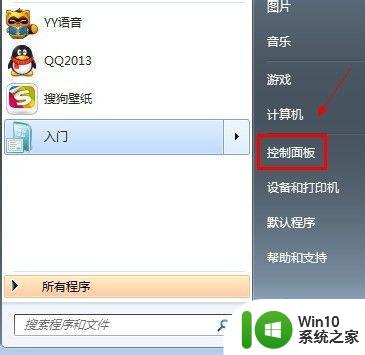
2、接着查看方式,选择“类别”。
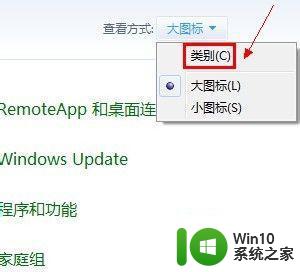
3、其次点击“硬件和声音”。
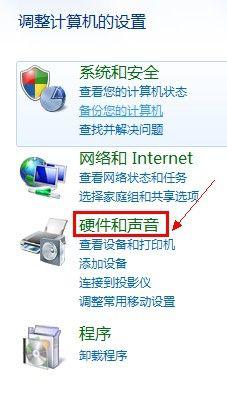
4、然后点击“电源选项”。
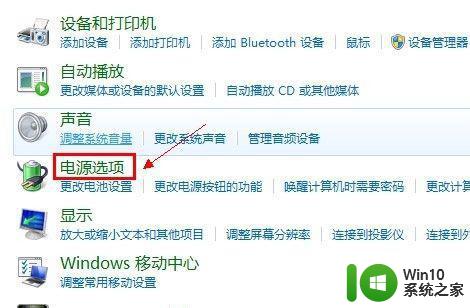
5、再点击“选择关闭显示器的时间”。
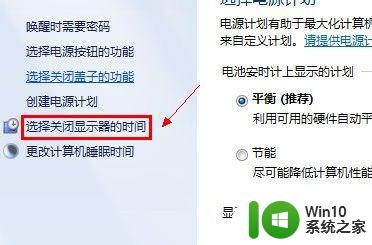
6、最后选择“关闭显示器”,后两项都往下拉改成“从不”,就可以了。
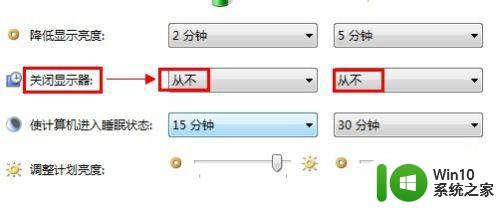
保持win7电脑屏幕常亮或者长时间不休眠并不难,只需要按照上述方法进行设置即可。这样就能让我们更好地使用电脑,而不会被频繁的自动熄屏所打扰。
win7电脑屏幕长时间不休眠如何设置 如何保持win7电脑屏幕常亮不自动熄灭相关教程
- win7电脑如何设置屏幕常亮 win7电脑如何设置屏幕常亮时间
- win7电脑屏幕如何设置不熄屏 win7电脑屏幕不自动熄灭设置方法
- 如何在win7系统中将电脑屏幕设置为不自动休眠 win7电脑屏幕不休眠的设置方法
- win7屏幕常亮设置教程 如何设置win7屏幕长时间亮
- 如何在win7台式电脑上调节屏幕亮度保护眼睛健康 台式电脑win7系统如何设置屏幕亮度适合长时间使用
- 让win7电脑不自动休眠的设置方法 windows7怎么设置屏幕不休眠
- win7电脑如何设置屏幕常亮 win7电脑屏幕常亮设置方法
- win7显示屏休眠怎么设置 win7系统屏幕休眠时间如何设置
- win7更改电脑熄屏时间方法 window7如何设置屏幕息屏时间
- w7电脑长时间不动怎么不让他黑屏 w7电脑长时间不动怎么设置不让屏幕自动黑屏
- 如何在win7上设置电脑不自动锁屏和休息 win7电脑怎样取消屏幕锁定和休眠设置
- win7屏幕长亮设置方法 如何让w7显示器保持常亮状态
- window7电脑开机stop:c000021a{fata systemerror}蓝屏修复方法 Windows7电脑开机蓝屏stop c000021a错误修复方法
- win7访问共享文件夹记不住凭据如何解决 Windows 7 记住网络共享文件夹凭据设置方法
- win7重启提示Press Ctrl+Alt+Del to restart怎么办 Win7重启提示按下Ctrl Alt Del无法进入系统怎么办
- 笔记本win7无线适配器或访问点有问题解决方法 笔记本win7无线适配器无法连接网络解决方法
win7系统教程推荐
- 1 win7访问共享文件夹记不住凭据如何解决 Windows 7 记住网络共享文件夹凭据设置方法
- 2 笔记本win7无线适配器或访问点有问题解决方法 笔记本win7无线适配器无法连接网络解决方法
- 3 win7系统怎么取消开机密码?win7开机密码怎么取消 win7系统如何取消开机密码
- 4 win7 32位系统快速清理开始菜单中的程序使用记录的方法 如何清理win7 32位系统开始菜单中的程序使用记录
- 5 win7自动修复无法修复你的电脑的具体处理方法 win7自动修复无法修复的原因和解决方法
- 6 电脑显示屏不亮但是主机已开机win7如何修复 电脑显示屏黑屏但主机已开机怎么办win7
- 7 win7系统新建卷提示无法在此分配空间中创建新建卷如何修复 win7系统新建卷无法分配空间如何解决
- 8 一个意外的错误使你无法复制该文件win7的解决方案 win7文件复制失败怎么办
- 9 win7系统连接蓝牙耳机没声音怎么修复 win7系统连接蓝牙耳机无声音问题解决方法
- 10 win7系统键盘wasd和方向键调换了怎么办 win7系统键盘wasd和方向键调换后无法恢复
win7系统推荐
- 1 风林火山ghost win7 64位标准精简版v2023.12
- 2 电脑公司ghost win7 64位纯净免激活版v2023.12
- 3 电脑公司ghost win7 sp1 32位中文旗舰版下载v2023.12
- 4 电脑公司ghost windows7 sp1 64位官方专业版下载v2023.12
- 5 电脑公司win7免激活旗舰版64位v2023.12
- 6 系统之家ghost win7 32位稳定精简版v2023.12
- 7 技术员联盟ghost win7 sp1 64位纯净专业版v2023.12
- 8 绿茶ghost win7 64位快速完整版v2023.12
- 9 番茄花园ghost win7 sp1 32位旗舰装机版v2023.12
- 10 萝卜家园ghost win7 64位精简最终版v2023.12